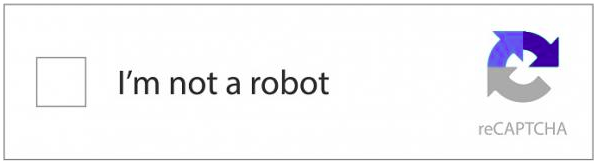第10章 3scale 用 reCAPTCHA の設定
本章では、オンプレミス型 Red Hat 3scale API Management に reCAPTCHA を設定して、スパムから保護する方法を説明します。
前提条件
- サポート対象バージョンの OpenShift にインストールされた設定済みのオンプレミス型 3scale インスタンス。
- reCAPTCHA v2 のサイトキーと秘密鍵を取得している。新しいサイトを登録する の Web ページを参照してください。
- ドメイン名の検証を使用する場合は、デベロッパーポータルのドメインを許可リストに追加する。
3scale に reCAPTCHA を設定するには、以下の手順に概略を示すステップを実施します。
10.1. 3scale のスパム保護用 reCAPTCHA の設定
スパム保護に reCAPTCHA を設定するには、reCAPTCHA が含まれるシークレットファイルにパッチを適用する方法が 2 つあります。これらのオプションには、OpenShift Container Platform (OCP) ユーザーインターフェイスまたはコマンドラインインターフェイス (CLI) を使用します。
手順
- OCP 4.x: Project: [Your_project_name] > Workloads > Secrets に移動します。
system-recaptchaシークレットファイルを編集します。reCAPTHCA サービスからの
PRIVATE_KEYおよびPUBLIC_KEYは、base64 フォーマットでエンコーディングされている必要があります。鍵を base64 エンコーディングに手動で変換します。
CLI の reCAPTCHA オプションでは、base64 フォーマットのエンコードは必要ありません。
CLI: 以下のコマンドを入力します。
oc patch secret/system-recaptcha -p '{"stringData": {"PUBLIC_KEY": "public-key-from-service", "PRIVATE_KEY": "private-key-from-service"}}'oc patch secret/system-recaptcha -p '{"stringData": {"PUBLIC_KEY": "public-key-from-service", "PRIVATE_KEY": "private-key-from-service"}}'Copy to Clipboard Copied! Toggle word wrap Toggle overflow
手順後のステップ
- 上記のいずれかのオプションが完了したら、システム Pod を再デプロイします。
3scale 管理ポータルでは、署名されていないユーザーに対するスパム保護を有効にします。
- Audience > Developer Portal > Spam Protection の順に移動します。
以下のオプションのいずれかを選択します。
- Always: ログインしていないユーザーにフォームが表示されると、常に reCAPTCHA が表示されます。
- Suspicious only: 自動チェックでスパムの可能性が検出された場合にのみ、reCAPTCHA が表示されます。
- Never: Spam 保護をオフにします。
system-app が再デプロイされると、デベロッパーポータルのスパム保護が使用されるページには、reCAPTCHA の I'm not a robot チェックボックスが表示されます。
関連情報
- 詳細、ガイド、およびサポートについては、ReCAPTCHA のホームページを参照してください。